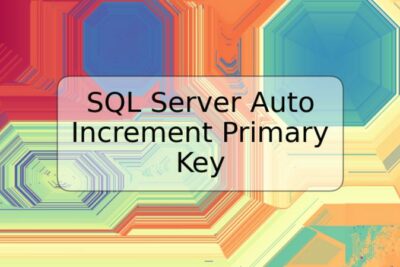
Aprende a hacer pull desde una rama remota en Git

Git es una herramienta muy útil para el control de versiones de proyectos. Una vez que has clonado o creado un repositorio en Git, es probable que necesites sincronizar tus cambios con un servidor remoto o con el repositorio original. En caso de que hayas creado o colaborado en una rama, es necesario aplicar ciertos comandos para "traer" los cambios realizados por otros contribuyentes. En este artículo, aprenderás a hacer un pull desde una rama remota utilizando Git.
Pasos a seguir
1. Verificar los cambios realizados en una rama remota
Antes de hacer un pull, es importante verificar los cambios realizados en la rama remota. Por ejemplo, si otras personas han agregado o eliminado archivos, es importante conocer estos cambios antes de aplicarlos a tu repositorio local. Para ver los cambios en una rama remota, utiliza el siguiente comando:
git fetch [nombre-remoto]
Este comando descarga los cambios remotos en tu repositorio local, pero no los aplica. Para ver los cambios descargados, puedes utilizar el siguiente comando:
git log [nombre-remoto]/[nombre-rama]
Este comando muestra el historial de cambios en la rama remota específica que deseas verificar.
2. Hacer un pull desde una rama remota
Una vez que has verificado los cambios, es hora de hacer un pull desde la rama remota. Para hacer un pull, utiliza el siguiente comando:
git pull [nombre-remoto] [nombre-rama]
Este comando descarga los cambios en la rama remota y los aplica en tu repositorio local. Después de hacer un pull, es importante verificar que los cambios se hayan aplicado correctamente.
3. Actualizar una rama local con los cambios de una rama remota
Si tienes una rama local que no está sincronizada con una rama remota, es posible que necesites actualizarla con los cambios más recientes. Para actualizar una rama local, utiliza el siguiente comando:
git merge [nombre-remoto]/[nombre-rama]
Este comando fusiona los cambios en la rama remota con tu rama local.
Ejemplos de comandos
Para hacer un pull desde la rama "develop" en el repositorio "origin", utiliza el siguiente comando:
git pull origin develop
Para ver los cambios realizados en la rama remota "master" en el repositorio "upstream", utiliza el siguiente comando:
git fetch upstream
git log upstream/master
Conclusión
Hacer un pull desde una rama remota es una tarea común en Git. Con los comandos adecuados, puedes sincronizar tu repositorio local con los cambios realizados por otros contribuyentes. Recuerda verificar los cambios antes de aplicarlos y siempre mantener tu repositorio actualizado.
Preguntas frecuentes
¿Qué es Git?
Git es una herramienta de control de versiones de código abierto que te permite administrar y sincronizar cambios en proyectos de software.
¿Por qué es importante hacer un pull desde una rama remota?
Hacer un pull desde una rama remota te permite sincronizar los cambios realizados por otros contribuyentes en tu repositorio local. Esto asegura que estás trabajando con la versión más completa y actualizada del proyecto.
¿Cómo puedo verificar qué cambios se han realizado en una rama remota?
Puedes verificar los cambios en una rama remota utilizando el comando "git fetch [nombre-remoto]" para descargar los cambios y "git log [nombre-remoto]/[nombre-rama]" para ver el historial de cambios.
¿Qué es un merge?
Un merge es un comando de Git que fusiona los cambios realizados en dos ramas diferentes del repositorio. Esto te permite combinar el trabajo realizado por otros contribuyentes en tu propio trabajo.


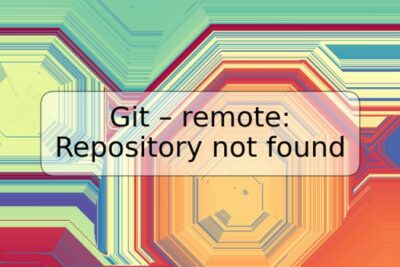

![Cómo solucionar el error de Git Push ‘[remote rejected] main’](https://trspos.com/wp-content/uploads/corrigir-el-error-de-error-git-remoto-maestro-rechazado-400x267.jpg)
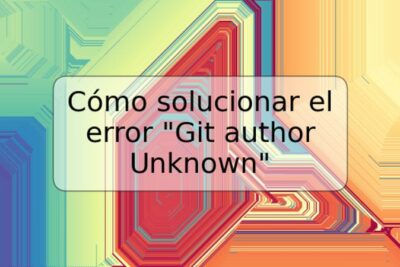






Deja una respuesta